3ds Max文件贴图丢失处理办法(新手教程)没有像样的教程,而且我看过的教学视频里也没提到3ds Max文件贴图丢失的解决办法,现在就把自己知道的三种方法分享给大家,很基础,老鸟就别看了,写给那些还在为贴图丢失而迷茫的新手。

FEVTE编注:更多3DSMAX材质教程学习交流和3DSMAX材质作品发布请访问飞特网3DSMAX材质教程栏目,地址:http://www.fevte.com/3d/3DSMAX/3DSMAX_cztt/
遇到这种情况是不是很懊恼?有时想吐槽,我擦!那可是我辛苦P的图,那可是我调UV调了好久才弄好的,怎么换了台电脑就不行了?
没关系下面我将介绍三种方法,让你不再畏惧贴图丢失
本帖截图的max版本为max9.0英文版,都是大同小异,中文版的同学也可以看,因为软件按钮的位置都是一样的,记住位置就行了。
方法1:shift+T
此方法是经常用的,也是最简单的
只要在max软件窗口内按shift+T快捷键便会出现一个窗口 如下图:
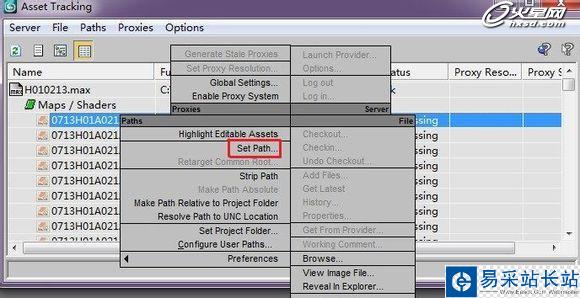
红圈圈住的位置就是贴图丢失的意思,如果没有丢失则是OK或者found
点选已经丢失的贴图,然后右键会出现:
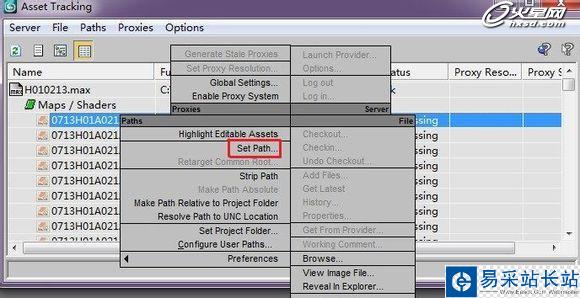
一定要记住我红框提示的这个按钮,有的人觉得英文版难记,其实不必懂这个单词是什么意思,我就经常管它叫"第一个S"这个就是重新选择贴图路径用的
点了"第一个S"按钮后会是这样:
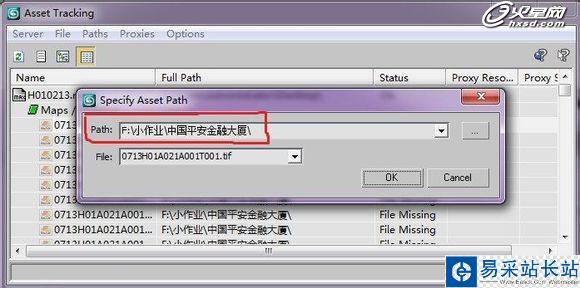
path就是贴图路径这里我们只要找到本机的贴图存在哪个文件夹就好了
以我的为例我的竟然存在这里,我怎么不记得了……好吧我承认是我故意弄得哈哈,为了教大家。

单击路径栏复制路径

现在我们已经有了新的贴图路径了,而且是有效的,是时候回到3ds Max了。
把我们刚刚复制的路径,粘贴到path路径栏里面:
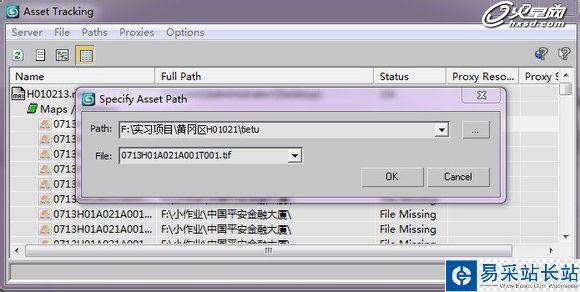
点OK就可以了
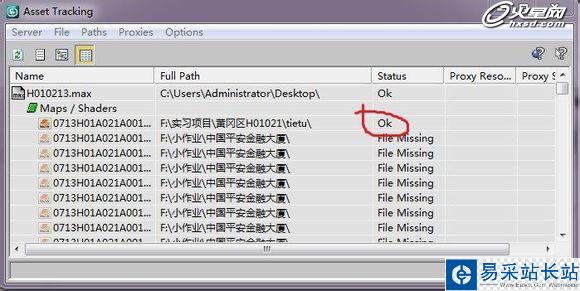
已经是OK状态了

新闻热点
疑难解答
图片精选